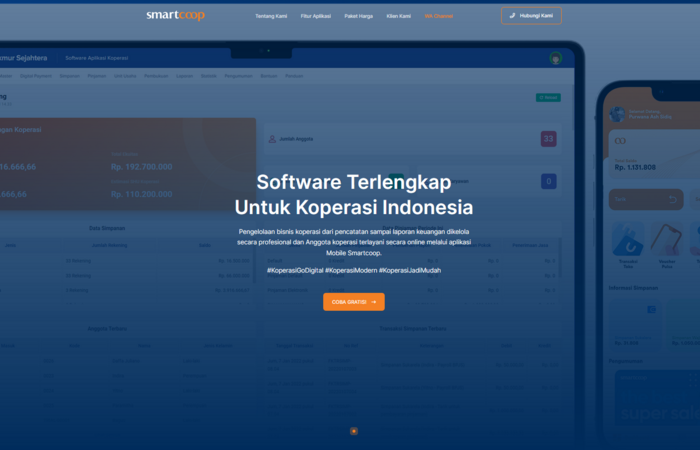Jika Anda belum menjadi pengguna fanatik Windows Mobility Center (WMC), saatnya untuk memulai. Ini sangat membantu menghemat waktu terutama dalam Microsoft Windows 8.1. Di dalam UI berbasis Live Tile ini, Microsoft memungkinkan akses cepat ke antara enam dan 12 pengaturan yang tidak akan membutuhkan Anda untuk masuk ke dalam Control Panel, System Tray atau di tempat lain. Pengaturan ini meliputi volume speaker, kecerahan layar, status baterai, status jaringan nirkabel, koneksi layar eksternal, pengaturan sinkronisasi, layar eksternal dan pengaturan presentasi.
Untuk membuka WMC pada Microsoft Windows 8.1 beta, klik kanan tombol Start pada Desktop untuk memunculkan menu Start. Klik Windows Mobility. Selain itu, Anda juga bisa mengaksesnya dengan cara alternatif dari layar Metro style, buka Charm menu  (tombol Windows + C) dan ketik  “mobility†di bar pencarian. Pilih Windows Mobility Center dari hasil pencarian. Pengguna menginput pada setiap ubin yang beroperasi di salah satu dari tiga cara: dengan  slider arrow, drop-down menu atau tombol statik on/off. Berikut adalah rincian dari delapan Windows Mobility Center (WMC) dan bagaimana menggunakannya.
Brightness
Menu ini akan menunjukkan pengaturan kecerahan pada layar LCD. Slider memungkinkan Anda mengatur kecerahan. Mengklik ikon tile akan meluncurkan window Power Options di Control Panel untuk menyesuaikan komposisi kecerahan layar untuk baterai atau status plugged-in.
Volume
Sementara hampir semua laptop saat ini memiliki kontrol volume pada baris atas tombol Function dan ikon di System Tray, dan untuk versi WDC sendiri akan tampil mencolok dihadapan Anda. Klik panah slider untuk mengatur volume atau klik tombol Mute untuk menonaktifkan volume. Klik ikon tile buka jendela pengaturan Control Panel Sound yang berguna untuk penyesuaian cepat bagi mikrofon dan pengaturan lainnya.
Battery status
Tile ini menawarkan persentase dari hasil scan kapasitas baterai yang masih tersisa. Menu drop-down memungkinkan Anda untuk mengubah perencanaan power yang diberikan pilihan (High Performance, Power Saver dan Custom), yang juga menyesuaikan pengaturan kecerahan layar yang sesuai. Klik ikon tile untuk segera membuka jendela Power Options.
External display
Jika Anda memiliki monitor eksternal terpasang pada laptop Anda, tile ini akan menampilkan status saat ini dan resolusi. Tombol toggle yang menunjukkan mana layar yang aktif – laptop eksternal atau keduanya. Mengklik ikon tile yang membawa Anda ke jendela Display/Screen Resolution dapat diakses melalui klik kanan mouse pada Desktop dan serangkaian klik tambahan untuk menelusuri menu Resolusi.
Presentation settings
Opsional ini hanya muncul ketika laptop telah dikonfigurasi oleh OEM untuk pengaturan presentasi. Bagi komputer dengan ikon ini, Anda dapat menonaktifkan screensaver, blanking layar dan standby / sleep timer, semua penting selama presentasi. Klik ikon ini akan membawa Anda menuju ke jendela Presentation Settings yang dapat dicapai di dalam menu Control Panel. Ikon tile ini tidak ditampilkan semenara di dalam Windows 8.1 versi beta, namun masih tersedia pada beberapa sistem Windows 8.0.
Â
Baca juga :
          Masih Pakai Windows 8? Coba Trik Rahasia ini
         Daya Tahan Batera Sampai 3 Hari dari Winner Y2+
Â
Wireless network
Untuk status pemeriksaan cepat pada pengaturan radio nirkabel pada laptop Anda, cara WDC lebih baik daripada mencari lebih dalam di dalam jaringan System Tray Anda. Anda akan disuguhkan dengan tombol wireless on dan off. Namun, jika komputer Anda memiliki saklar hardware khusus untuk menyalakan radio nirkabel, tombol dapat berwarna abu-abu. Klik ikon untuk meluncurkan Network and Sharing Center yang juga bisa dicapai di dalam Control Panel. Sekali lagi, tombol ini opsional dan hanya muncul jika telah ditambahkan oleh produsen komputer Anda.
Sync Center
Ikon tile ini jarang digunakan dan merupakan sisa dari perangkat Microsoft Mobile terdahulu seperti Windows CE dan OS Windows Mobile yang merupakan awal dari ponsel Windows. Mereka yang sudah memiliki Windows Phone mungkin melihat beberapa keuntungan dari fungsi ini.
Third-party customization expands tile choices
Microsoft cukup ketat dalam aturan yang mengatur bagaimana OEM bisa menyesuaikan Windows Mobility Center dengan tile mereka sendiri. Alasan utama adalah jelas: keamanan. Namun demikian, kustomisasi diperbolehkan dan ada ruang di WDC hingga tambahan delapan tile. Dell, misalnya, menambahkan beberapa pengaturan laptop seperti tombol untuk Bluetooth, mengesampingkan hardware WiFi, pengaturan tombol Fn dan memberikan tombol untuk Touchpad. [PY]